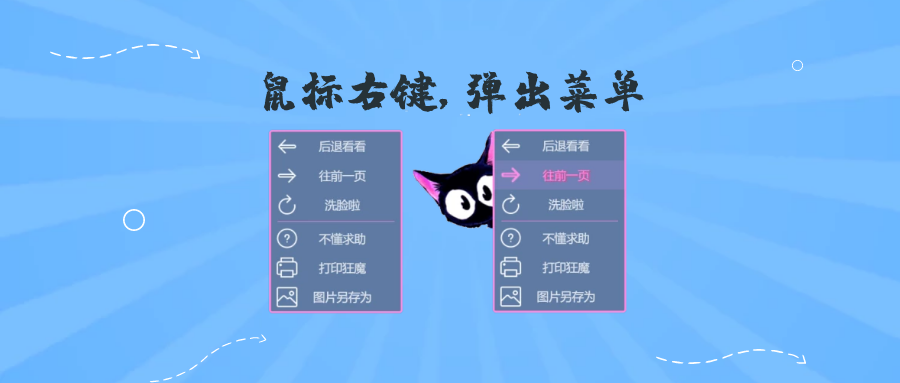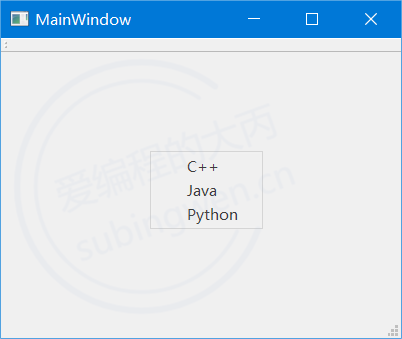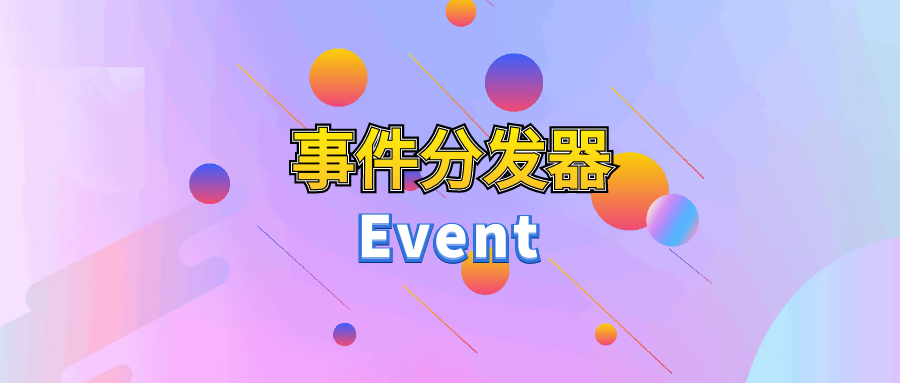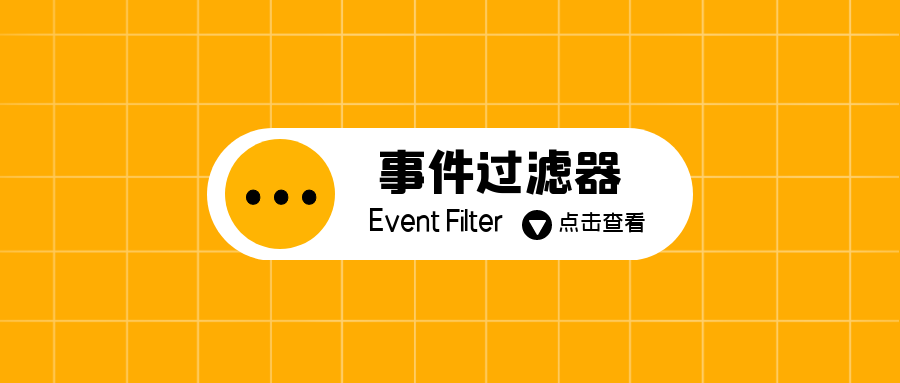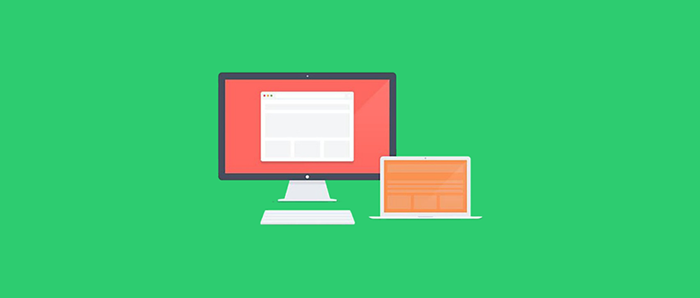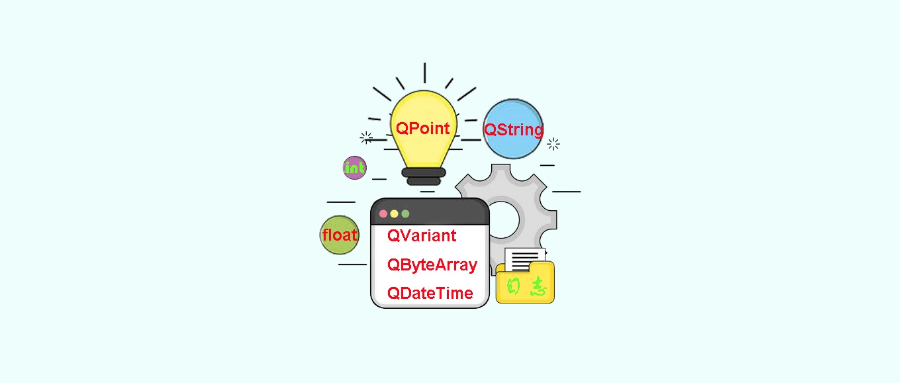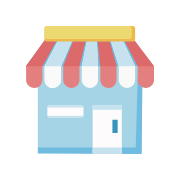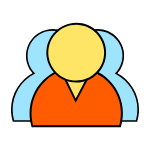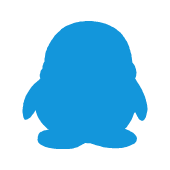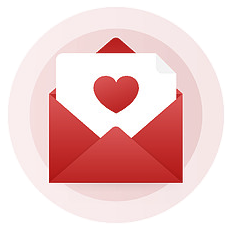如果想要在某一窗口中显示右键菜单, 其处理方式大体上有两种, 这两种方式分别为基于鼠标事件实现和基于窗口的菜单策略实现。其中第二种方式中又有三种不同的实现方式, 因此如果想要在窗口中显示一个右键菜单一共四种实现方式, 下面依次为大家讲解…
1. 基于鼠标事件实现
1.1 实现思路
使用这种方式实现右键菜单的显示需要使用事件处理器函数, 在Qt中这类函数都是回调函数, 并且在自定义窗口类中我们还可以自定义事件处理器函数的行为(因为子类继承了父类的这个方法并且这类函数是虚函数)。
实现步骤如下:
在当前窗口类中重写鼠标操作相关的的事件处理器函数,有两个可以选择
1
2
3
4
|
[virtual protected] void QWidget::mousePressEvent(QMouseEvent *event);
[virtual protected] void QWidget::mouseReleaseEvent(QMouseEvent *event);
|
在数据表事件处理器函数内部判断是否按下了鼠标右键
如果按下了鼠标右键创建菜单对象(也可以提前先创建处理), 并将其显示出来
1
2
3
4
|
QAction *QMenu::exec(const QPoint &p, QAction *action = nullptr);
|
1.2 代码实现
在头文件中添加要重写的鼠标事件处理器函数声明, 这里使用的是 mousePressEvent()
1
2
3
4
5
6
7
8
9
10
11
12
13
14
15
16
17
18
19
20
21
22
|
#include <QMainWindow>
namespace Ui {
class MainWindow;
}
class MainWindow : public QMainWindow
{
Q_OBJECT
public:
explicit MainWindow(QWidget *parent = 0);
~MainWindow();
protected:
void mousePressEvent(QMouseEvent *event);
private:
Ui::MainWindow *ui;
};
|
在源文件中重写从父类继承的虚函数mousePressEvent()
1
2
3
4
5
6
7
8
9
10
11
12
13
14
15
16
17
18
|
void MainWindow::mousePressEvent(QMouseEvent *event)
{
if(event->button() == Qt::RightButton)
{
QMenu menu;
QAction* act = menu.addAction("C++");
connect(act, &QAction::triggered, this, [=]()
{
QMessageBox::information(this, "title", "您选择的是C++...");
});
menu.addAction("Java");
menu.addAction("Python");
menu.exec(QCursor::pos());
}
}
|
2. 基于窗口的菜单策略实现
这种方式是使用 Qt 中 QWidget类中的右键菜单函数 QWidget::setContextMenuPolicy(Qt::ContextMenuPolicy policy) 来实现, 因为这个函数的参数可以指定不同的值, 因此不同参数对应的具体的实现方式也不同。
这个函数的函数原型如下:
1
2
3
4
5
6
7
8
|
void QWidget::setContextMenuPolicy(Qt::ContextMenuPolicy policy);
参数:
- Qt::NoContextMenu --> 不能实现右键菜单
- Qt::PreventContextMenu --> 不能实现右键菜单
- Qt::DefaultContextMenu --> 基于事件处理器函数 QWidget::contextMenuEvent() 实现
- Qt::ActionsContextMenu --> 添加到当前窗口中所有 QAction 都会作为右键菜单项显示出来
- Qt::CustomContextMenu --> 基于 QWidget::customContextMenuRequested() 信号实现
|
使用这个策略实现右键菜单, 需要借助窗口类从父类继承的虚函数QWidget::contextMenuEvent()并重写它来实现。
要做的第一步是在窗口类的头文件中添加这个函数的声明
1
2
3
4
5
6
7
8
9
10
11
12
13
14
15
16
17
18
19
20
21
22
23
|
#include <QMainWindow>
namespace Ui {
class MainWindow;
}
class MainWindow : public QMainWindow
{
Q_OBJECT
public:
explicit MainWindow(QWidget *parent = 0);
~MainWindow();
protected:
void contextMenuEvent(QContextMenuEvent *event);
private:
Ui::MainWindow *ui;
};
|
第二步在这个窗口类的构造函数设置右键菜单策略
1
2
3
4
5
6
7
8
9
10
11
|
MainWindow::MainWindow(QWidget *parent) :
QMainWindow(parent),
ui(new Ui::MainWindow)
{
ui->setupUi(this);
setContextMenuPolicy(Qt::DefaultContextMenu);
}
|
第三步在这个窗口类的源文件中重写事件处理器函数 contextMenuEvent()
1
2
3
4
5
6
7
8
9
10
11
12
13
14
|
void MainWindow::contextMenuEvent(QContextMenuEvent *event)
{
QMenu menu;
QAction* act = menu.addAction("C++");
connect(act, &QAction::triggered, this, [=]()
{
QMessageBox::information(this, "title", "您选择的是C++...");
});
menu.addAction("Java");
menu.addAction("Python");
menu.exec(QCursor::pos());
}
|
使用这个策略实现右键菜单, 是最简单的一种, 我们只需要创建一些 QAction类型的对象并且将他们添加到当前的窗口中, 当我们在窗口中点击鼠标右键这些QAction类型的菜单项就可以显示出来了。
虽然这种方法比较简单,但是它有一定的局限性,就是在一个窗口中不能根据不同的需求制作不同的右键菜单,这种方式只能得到一个唯一的右键菜单。
相关的处理代码如下:
1
2
3
4
5
6
7
8
9
10
11
12
13
14
15
16
17
18
19
20
21
22
|
MainWindow::MainWindow(QWidget *parent) :
QMainWindow(parent),
ui(new Ui::MainWindow)
{
ui->setupUi(this);
setContextMenuPolicy(Qt::ActionsContextMenu);
QAction* act1 = new QAction("C++");
QAction* act2 = new QAction("Java");
QAction* act3 = new QAction("Python");
this->addAction(act1);
this->addAction(act2);
this->addAction(act3);
connect(act1, &QAction::triggered, this, [=]()
{
QMessageBox::information(this, "title", "您选择的是C++...");
});
}
|
使用这个策略实现右键菜单, 当点击鼠标右键,窗口会产生一个 QWidget::customContextMenuRequested() 信号,注意仅仅只是发射信号,意味着要自己写显示右键菜单的槽函数(slot),这个信号是QWidget唯一与右键菜单有关的信号。
我们先来看一下这个信号的函数原型:
1
2
|
[signal] void QWidget::customContextMenuRequested(const QPoint &pos)
|
代码实现也比较简单, 如下所示:
1
2
3
4
5
6
7
8
9
10
11
12
13
14
15
16
17
18
19
20
21
22
23
24
25
26
27
28
29
|
MainWindow::MainWindow(QWidget *parent) :
QMainWindow(parent),
ui(new Ui::MainWindow)
{
ui->setupUi(this);
this->setContextMenuPolicy(Qt::CustomContextMenu);
connect(this, &MainWindow::customContextMenuRequested, this, [=](const QPoint &pos)
{
QMenu menu;
QAction* act = menu.addAction("C++");
connect(act, &QAction::triggered, this, [=]()
{
QMessageBox::information(this, "title", "您选择的是C++...");
});
menu.addAction("Java");
menu.addAction("Python");
QPoint newpt = this->mapToGlobal(pos);
menu.exec(newpt);
});
}
|
在上边的程序中, 我们通过窗口发射的信号得到了一个坐标类型的参数, 大家一定要注意这个坐标是当前窗口的窗口坐标, 不是屏幕坐标, 显示右键菜单需要使用屏幕坐标。
对应这个坐标的处理可以有两种方式:
弃用,选择使用 QCursor::pos() 得到光标在屏幕的坐标位置
坐标转换, 将窗口坐标转换为屏幕坐标, 这里用到了一个函数 mapToGlobal
1
2
|
QPoint QWidget::mapToGlobal(const QPoint &pos) const;
|
不管使用以上哪种方式显示右键菜单, 显示出来之后的效果是一样的

最后如果想要让自己的右键菜单项显示图标, 可以调用这个函数
1
2
3
4
|
QAction *QMenu::addAction(const QString &text);
QAction *QMenu::addAction(const QIcon &icon, const QString &text);
|